上一篇
桌面美化|图标间距优化,Win11提升视觉体验与桌面美观🌟
- 问答
- 2025-08-21 23:07:34
- 3
🖱️ 为什么要折腾图标间距?
Win11默认的图标排列虽然整洁,但有时候确实太“紧凑”了——尤其是用高分辨率屏幕时,图标恨不得贴脸拥抱😅,调整间距不仅能减少误点,还能让桌面更有呼吸感,甚至…显得你的壁纸更高级!

🔧 手把手实战调整指南
注册表调整(高阶但精准)
- Win+R 输入
regedit回车,打开注册表编辑器(操作前建议备份注册表哦!)。 - 依次展开路径:
计算机\HKEY_CURRENT_USER\Control Panel\Desktop\WindowMetrics - 找到这两个关键值(如果没有就右键新建字符串值):
- IconSpacing → 控制水平间距(默认 -1125)
- IconVerticalSpacing → 控制垂直间距(默认 -1125)
- 数值规则:负值越小间距越大(-1500 比 -1125 更稀疏),调完记得重启电脑生效!
💡 小贴士:每次改数值建议微调(比如先改到 -1300),避免图标“飞”出屏幕~

用第三方工具(小白友好)
如果怕折腾注册表,可以试试像 Winaero Tweaker 这类免费工具(2025年仍兼容Win11),安装后直接找到“Desktop Icon Spacing”滑块,拖一拖就能实时预览效果,简直不要太方便✨!
🎨 搭配美化小技巧
- 图标风格统一:间距拉开后,换成一套简约风图标包(比如Fluent设计风格),质感直接拉满!
- 透明任务栏:用个TranslucentTB小工具,任务栏变透明后桌面更清爽~
- 动态壁纸加持:间距调整后,终于能好好欣赏你的爱豆动态壁纸了!🎬
😉 最后说两句
调整图标间距看似是小事,但每天面对桌面的舒适度真的会飙升!Win11的个性化潜力远比想象中强大~(千万别手滑把间距调到银河系级别啊喂!)
试试看,让你的桌面从“能用”变成“哇塞”吧! ✅
本文由 步蕴秀 于2025-08-21发表在【云服务器提供商】,文中图片由(步蕴秀)上传,本平台仅提供信息存储服务;作者观点、意见不代表本站立场,如有侵权,请联系我们删除;若有图片侵权,请您准备原始证明材料和公证书后联系我方删除!
本文链接:https://cloud.7tqx.com/wenda/689025.html

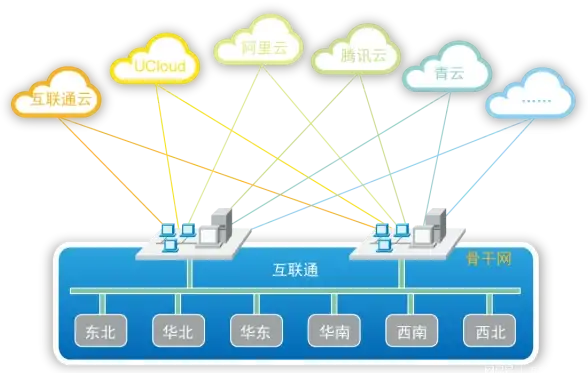


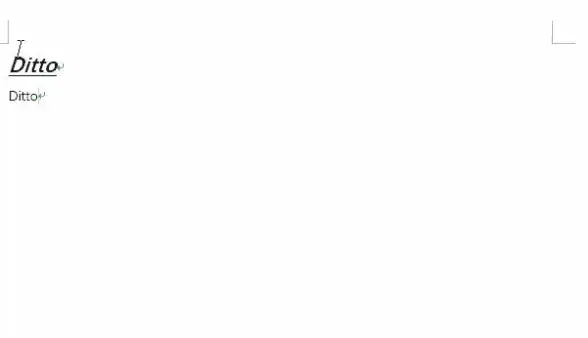


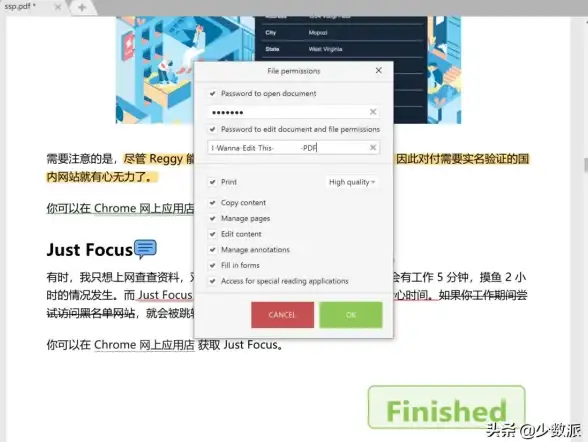

发表评论